360极速浏览器分屏浏览的方法
2023-07-24 14:42:31作者:极光下载站
很多小伙伴之所以喜欢使用360极速浏览器,就是因为360极速浏览器中有丰富的功能能够任我们选择,让我们得到更好的浏览体验。在使用360极速浏览器的过程中,有的小伙伴想要同时打开多个标签页,这时我们可以使用360极速浏览器中的分屏浏览功能,开启该功能的丰富也很简单,我们只需要打开“三”图标,然后在下拉列表中打开“分屏模式”选项,接着在分屏模式的弹框中选择一个分屏类型即可。有的小伙伴可能不清楚具体的操作方法,接下来小编就来和大家分享一下360极速浏览器分屏浏览的方法。
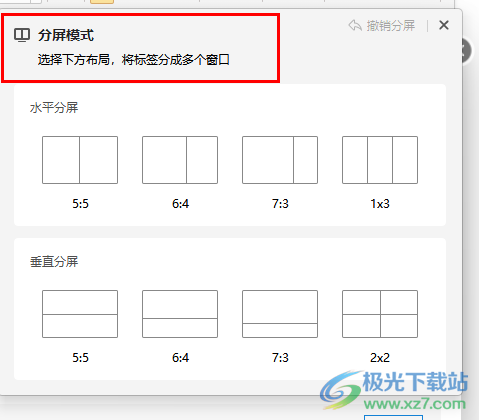
方法步骤
1、第一步,我们在电脑中打开360极速浏览器,然后在浏览器页面右上角点击打开“三”图标
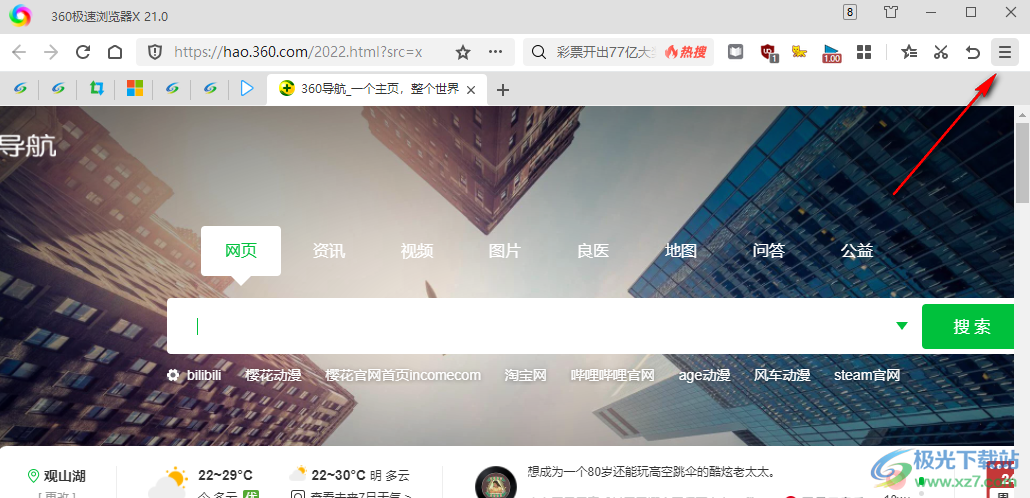
2、第二步,打开“三”图标之后,我们在下拉列表中点击打开“分屏模式”选项
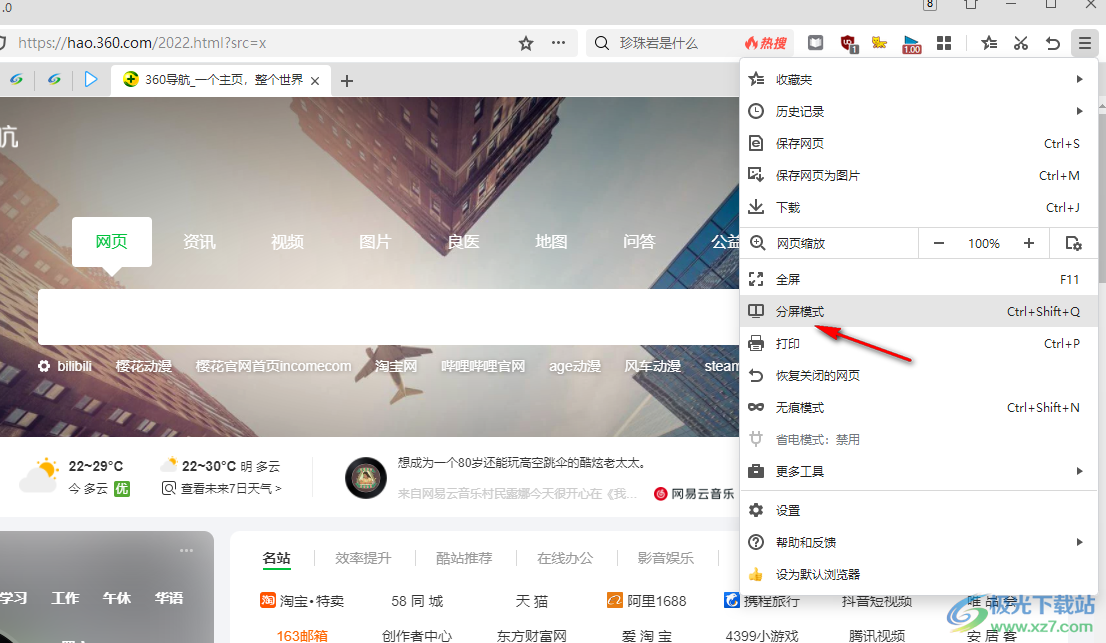
3、第三步,打开“分屏模式”选项之后,我们在“分屏模式”的弹框中选择一种自己需要的分屏类型
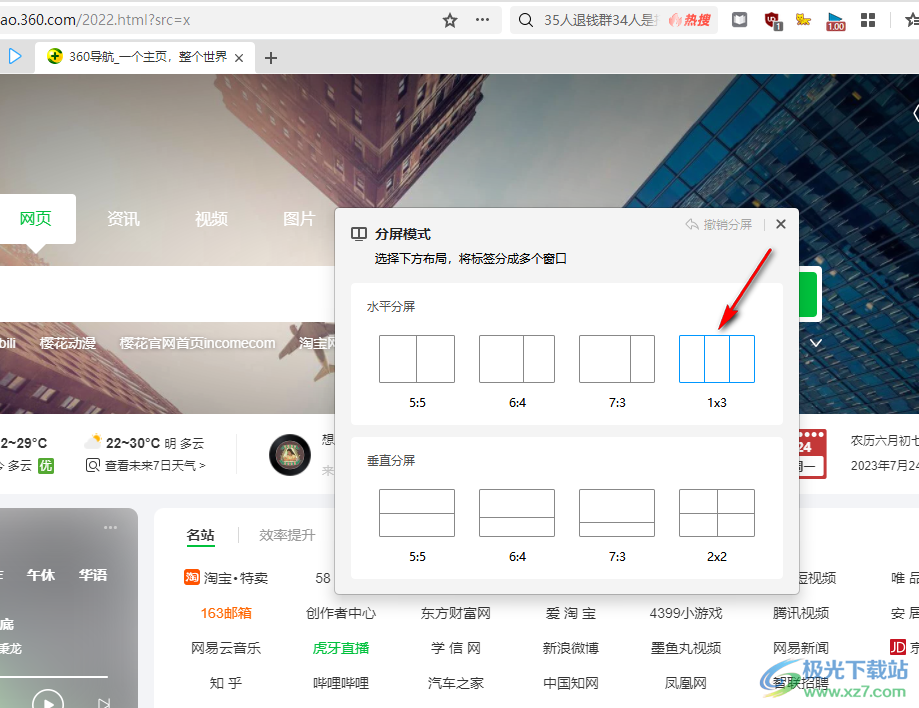
4、第四步,选择好分屏类型之后,我们的360极速浏览器就会立刻变为多个标签页同屏显示的样子了
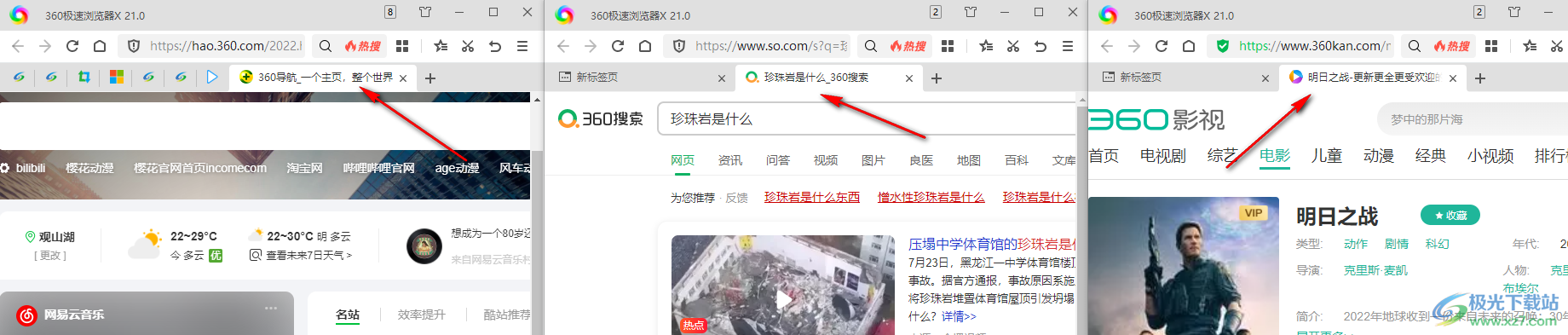
5、第五步,想要让标签页回归正常,我们可以手动调整标签页的大小,然后将多余的标签页关掉,也可以重新打开分屏模式,最后在分屏模式的弹框中点击“撤销分屏”选项即可
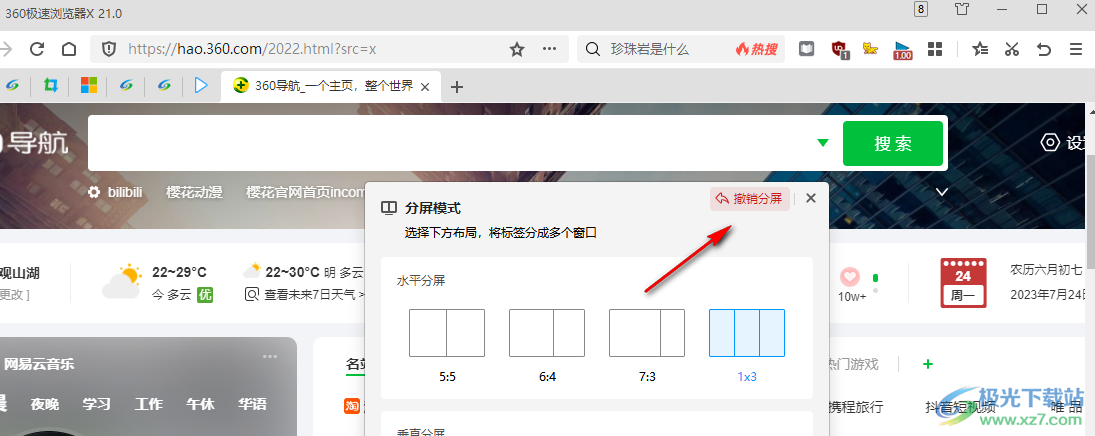
以上就是小编整理总结出的关于360极速浏览器分屏浏览的方法,我们在360极速浏览器中打开“三”图标,然后在下拉列表中点击“分屏模式”选项,最后在分屏模式的弹框中点击选择一个自己需要的分屏类型即可,感兴趣的小伙伴快去试试吧。
